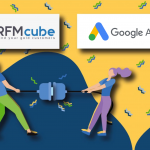In questa guida scoprirai come collegare in maniera semplice i segmenti creati su Rfmcube con la piattaforma di Email Marketing Mailchimp.
In questo modo potrai partire da subito con le tue campagne mirate, senza dover occuparti dell’integrazione tra Mailchimp e i tuoi dati di vendita.
Generare la chiave API
Come prima cosa, apri il tuo account Mailchimp e segui il percorso: Profile >> Extras >> API keys.
Clicca su Create a Key per generare in automatico la tua chiave, selezionala e copiala negli appunti.
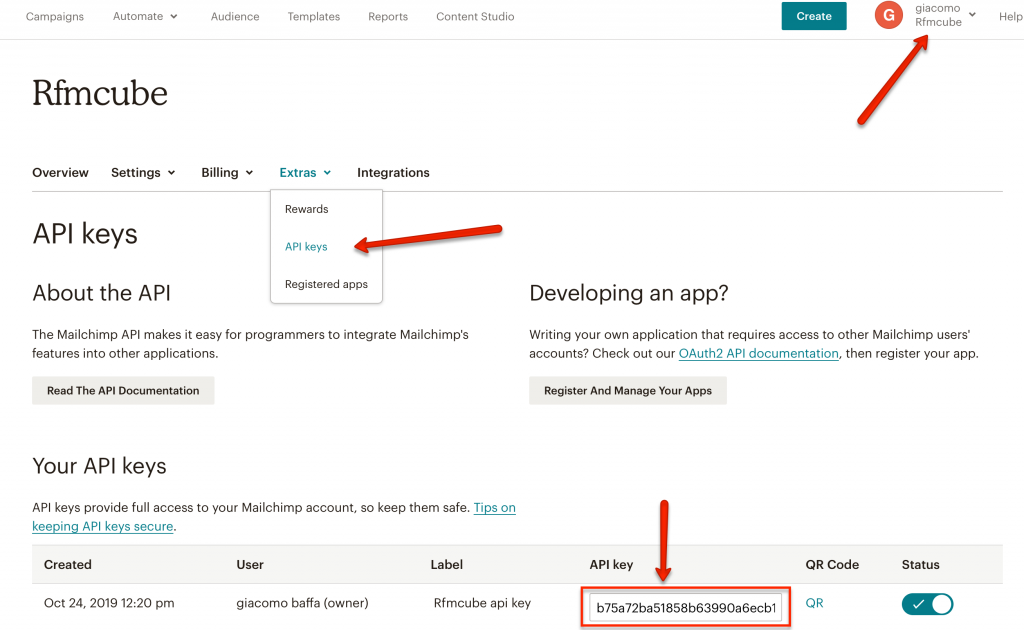
Ora entra dentro il tuo account di Rfmcube e vai alla voce Integrazioni.Incolla nella casella API key la chiave precedentemente creata, poi fai click su Salva.
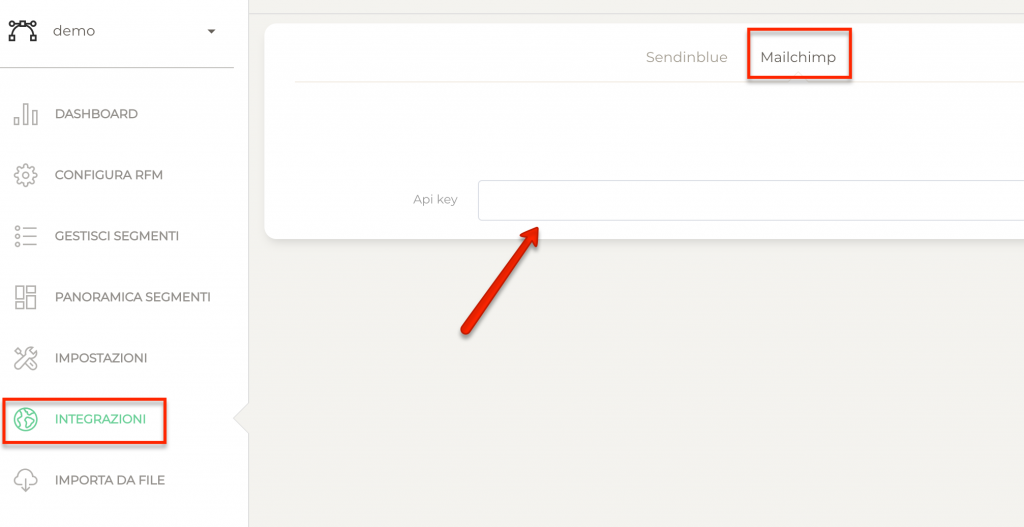
La mappatura dei campi
A questo punto, se la chiave inserita è corretta vedrai aprirsi una tendina dove dovrai selezionare l’audience di Mailchimp che vuoi sincronizzare con Rfmcube (é possibile sincronizzare i segmenti RFM di un connector solo con una audience).
Scegli ora quali campi di Rfmcube mappare su Mailchimp. Ciascun campo che selezionerai genererà una colonna aggiuntiva visibile nell’anagrafica clienti di Mailchimp, e potrai utilizzare quei valori per segmentare a piacimento i tuoi clienti.
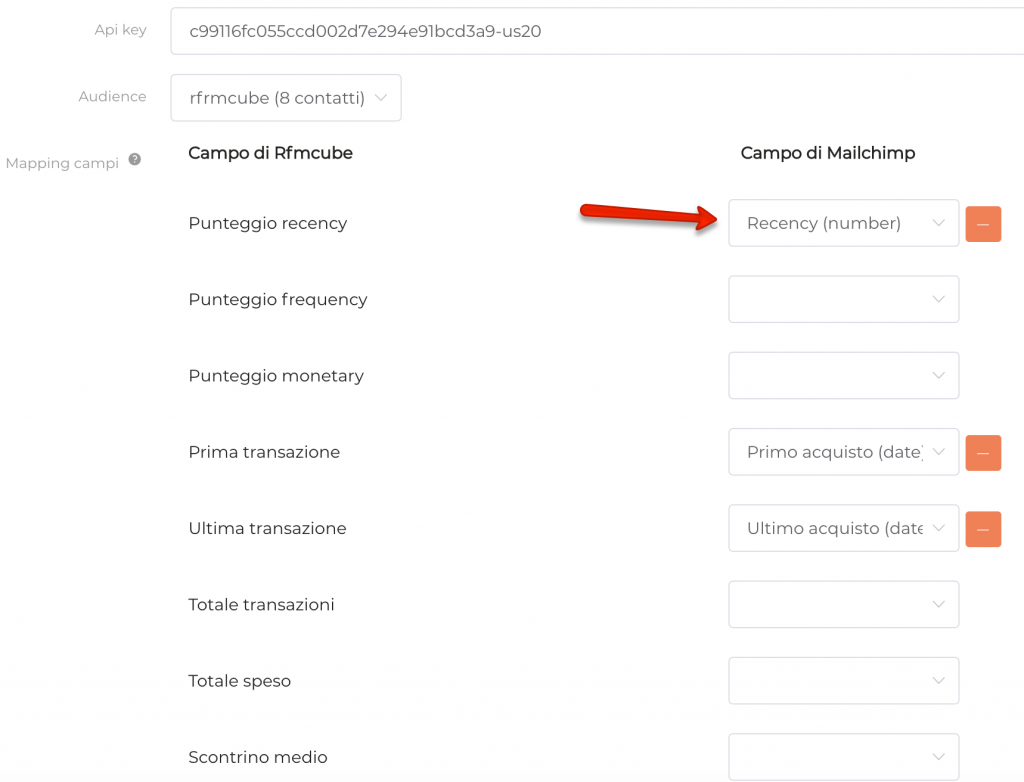
Se ai campi di Rfmcube non corrisponde un apposito campo su Mailchimp, potrai crearlo in automatico cliccando sul pulsante Nuovo attributo contatto.
Dovrai specificare il tipo di campo (testo, numero o data), scegliere un nome del campo e un nome tag, poi clicca su Salva.
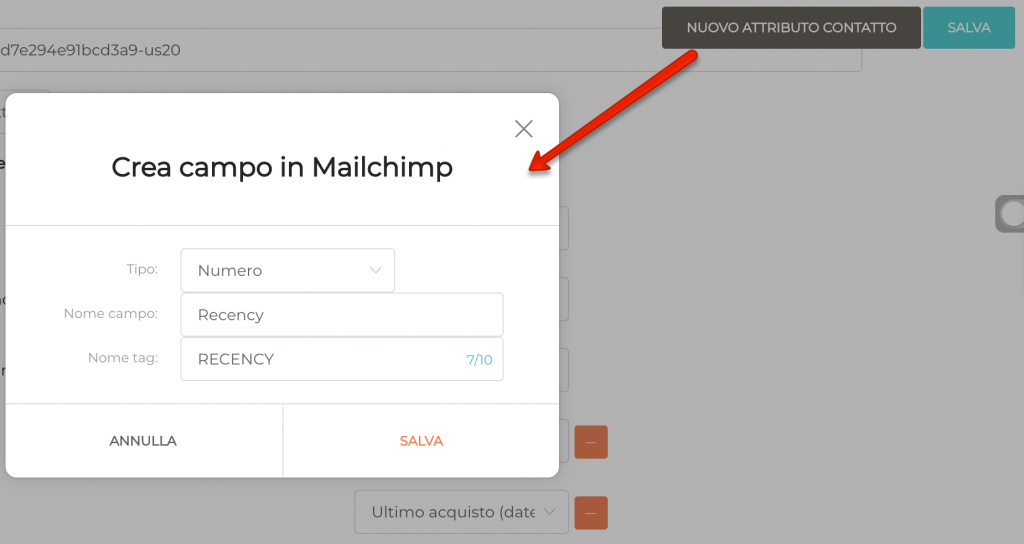
Se ora torni su Mailchimp, vedrai comparire i nuovi campi e tag appena creati.
Assegnare un tag a ciascun segmento
Ora che i tuoi due software sono collegati, spostati su Rfmcube alla voce Panoramica segmenti e scegli le liste di clienti che vuoi sincronizzare con Mailchimp.
Scegli un segmento salvato e clicca a destra sul pulsante Mailchimp:

Si aprirà un popup: seleziona il tag che vorrai assegnare agli utenti presenti nel segmento selezionandolo dal menu a tendina, oppure crea un nuovo tag.
Ti consigliamo di assegnare ai tags il nome della lista corrispondente su Rfmcube, così da poterli rintracciare facilmente su Mailchimp.
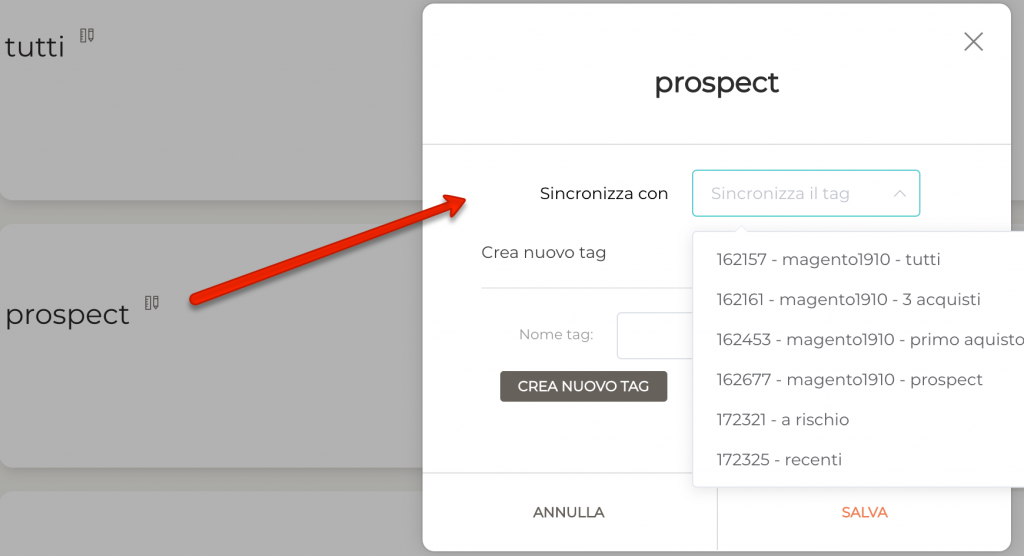
Una volta fatto, clicca su Sincronizza Ora, poi su Salva.
Complimenti! Hai appena sincronizzato il tuo primo segmento e puoi procedere a creare la tua campagna di marketing automation ?
Se i contatti erano già presenti su Mailchimp, verranno aggiornati nell’arco della giornata, con l’assegnazione a ciascuno del tag corrispondente.
Se invece i contatti sono nuovi in Mailchimp, puoi decidere di assegnare loro anche lo stato di iscrizione, che può essere Subscribed, Pending o Unsubscribed.
Fai attenzione al fatto che se deciderai di assegnare ai nuovi contatti lo stato Pending, Mailchimp invierà loro in automatico una mail di conferma iscrizione.
Nb: verranno importati solamente i contatti presenti nei segmenti che deciderai di sincronizzare. Rfmcube non importa di default tutti i clienti del tuo Ecommerce, per evitare il rischio di farti aumentare in automatico il costo dell’abbonamento mensile di Mailchimp!
>> Prova Rfmcube Gratis per 15 giorni <<